Win7系统怎么关闭烦人的程序兼容性助手PCA
摘要:Win7系统中,“程序兼容性助手”真心让人感到烦躁,经常用弹窗提醒用户,当前程序可能存在兼容问题。事实上这些程序在系...
Win7系统中,“程序兼容性助手”真心让人感到烦躁,经常用弹窗提醒用户,当前程序可能存在兼容问题。事实上这些程序在系统兼容性上并不存在问题,对于你的正常使用根本不会造成任何影响,这时候你可以选择关闭这个烦人的程序,那么该如何关闭win7系统程序兼容性助手?来看看小编是怎么操作的吧!
程序兼容性助手含义:
程序兼容性助手(Program Compatibility Assistant,简称PCA) 监视由用户安装和运行的程序,并检测已知兼容性问题。
Win7系统怎么关闭程序兼容性助手具体步骤:
1、在键盘上按快捷键“WIN+R”,输入“services.msc”,打开“服务”。如图1所示
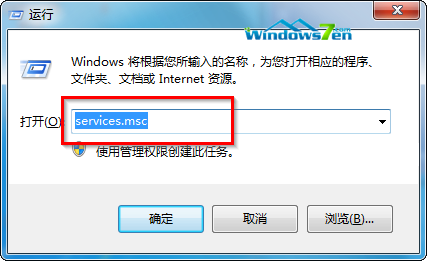
图1输入“services.msc”
2、在列表中找到:Program Compatibility Assistant Service这个选项并打开,如图2所示
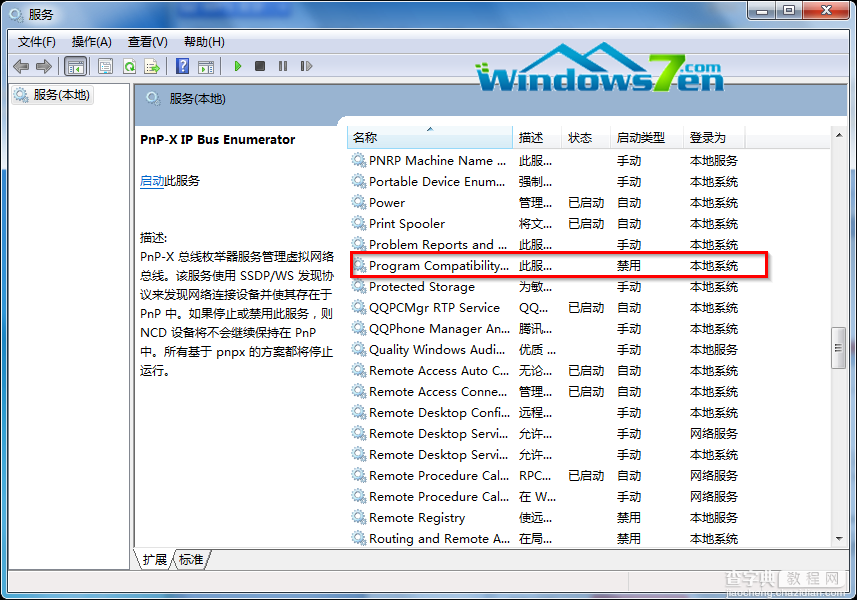
图2Program Compatibility Assistant Service
3、在“Program Compatibility Assistant Service”属性界面中,启动类型选择“禁用”,服务状态改为“停止”。如图3所示
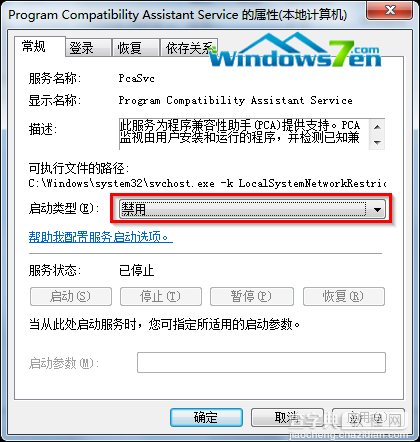
图3禁用
4、重启电脑就可以。
【Win7系统怎么关闭烦人的程序兼容性助手PCA】相关文章:
★ Win10怎么快速显示登录信息? 两步开启登录信息显示的教程
★ Win10桌面壁纸怎么设置?Win10更换桌面壁纸的方法
★ win8如何彻底关闭uac win8彻底关闭烦人的uac图解教程
